Việc lặp lại tiêu đề khi in trong Excel là một thủ thuật cực kỳ hữu ích, đặc biệt khi bạn làm việc với các bảng dữ liệu lớn trải dài qua nhiều trang. Tính năng này giúp đảm bảo rằng các dòng tiêu đề cột hoặc hàng quan trọng luôn hiển thị ở đầu mỗi trang in, giúp người đọc dễ dàng theo dõi và hiểu rõ nội dung mà không cần phải lật lại trang đầu tiên. Đây là một kỹ năng cơ bản nhưng thiết yếu cho bất kỳ ai thường xuyên làm việc với bảng tính và cần in ấn tài liệu chuyên nghiệp.
Trong các phiên bản khác nhau của Microsoft Excel, từ cũ đến mới nhất, tính năng lặp lại tiêu đề khi in đều được tích hợp sẵn và hoạt động tương tự nhau. Hiểu rõ cách sử dụng tính năng này sẽ giúp bạn tiết kiệm thời gian, công sức và tạo ra các tài liệu in ấn chất lượng cao, dễ đọc và dễ tham chiếu. Dù bạn đang sử dụng Excel 2007, 2010, 2013, 2016, hay các phiên bản mới hơn, các bước thực hiện đều không quá khác biệt. Nắm vững cách lặp lại tiêu đề khi in trong Excel không chỉ là một kỹ năng tin học văn phòng cơ bản mà còn là yếu tố quan trọng giúp nâng cao hiệu quả công việc in ấn bảng tính của bạn.
 Danh sách Excel mẫu có tiêu đề cần lặp lại khi in
Danh sách Excel mẫu có tiêu đề cần lặp lại khi in
Cách Thực Hiện Lặp Lại Tiêu Đề Khi In Trên Excel 2010, 2013, 2016, 2019, 2021
Đối với các phiên bản Microsoft Excel 2010, 2013, 2016, 2019 và mới hơn, giao diện có nhiều điểm tương đồng, giúp bạn thực hiện thao tác lặp lại tiêu đề khi in một cách nhanh chóng và dễ dàng. Quy trình này bao gồm việc truy cập vào cài đặt trang in và chỉ định các hàng hoặc cột cần được lặp lại trên mỗi trang.
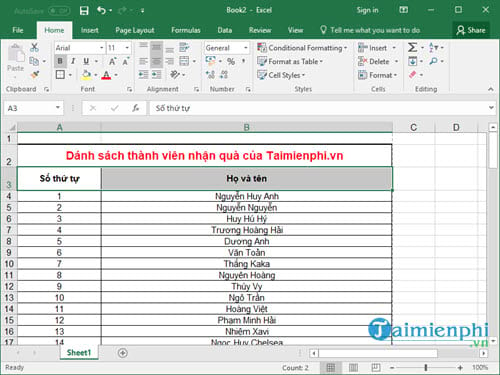 Giao diện Excel hiển thị tab Page Layout
Giao diện Excel hiển thị tab Page Layout
Đầu tiên, bạn cần mở bảng tính Excel mà bạn muốn in. Sau đó, trên thanh Ribbon, hãy chuyển đến tab Page Layout. Đây là nơi chứa tất cả các tùy chọn liên quan đến bố cục trang, định dạng và in ấn trong Excel.
Truy Cập Tùy Chọn In Tiêu Đề (Print Titles)
Trong tab Page Layout, bạn sẽ tìm thấy nhóm tùy chọn Page Setup. Tại đây, hãy nhấp vào nút Print Titles. Thao tác này sẽ mở ra hộp thoại Page Setup, cho phép bạn thiết lập các tùy chọn in nâng cao, bao gồm cả việc lặp lại tiêu đề khi in trong Excel.
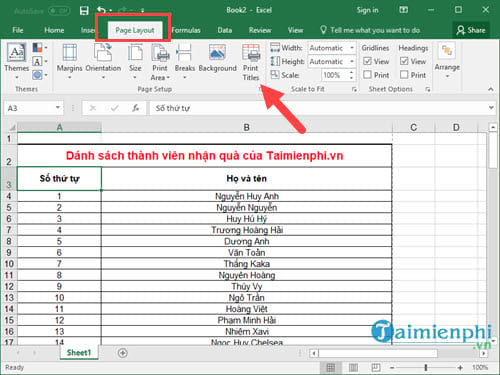 Hộp thoại Page Setup trong Excel hiển thị tùy chọn Print Titles
Hộp thoại Page Setup trong Excel hiển thị tùy chọn Print Titles
Trong hộp thoại Page Setup vừa xuất hiện, hãy chuyển sang tab Sheet. Đây là nơi bạn sẽ xác định các khu vực trong bảng tính cần được lặp lại khi in.
Lựa Chọn Hàng Hoặc Cột Cần Lặp Lại
Trong tab Sheet của hộp thoại Page Setup, bạn sẽ thấy hai tùy chọn chính liên quan đến việc lặp lại tiêu đề khi in:
- Rows to repeat at top: Tùy chọn này cho phép bạn chỉ định các hàng (ví dụ: dòng tiêu đề cột) sẽ được lặp lại ở đầu mỗi trang in.
- Columns to repeat at left: Tùy chọn này cho phép bạn chỉ định các cột (ví dụ: cột số thứ tự, cột mã hàng) sẽ được lặp lại ở phía bên trái của mỗi trang in.
Bạn có thể sử dụng một trong hai hoặc cả hai tùy chọn này tùy thuộc vào cấu trúc bảng dữ liệu của mình.
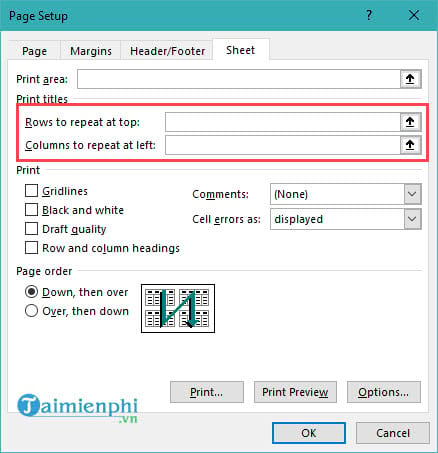 Chọn vùng hàng hoặc cột để lặp lại khi in Excel
Chọn vùng hàng hoặc cột để lặp lại khi in Excel
Để chọn hàng hoặc cột cần lặp lại, nhấp vào biểu tượng mũi tên lên ở cuối ô nhập liệu tương ứng (Rows to repeat at top hoặc Columns to repeat at left). Cửa sổ hộp thoại sẽ tạm thời thu nhỏ lại, cho phép bạn quay về bảng tính và sử dụng chuột để chọn các hàng hoặc cột mong muốn.
Áp Dụng Lặp Lại Hàng Tiêu Đề
Giả sử bạn muốn lặp lại các hàng tiêu đề nằm ở đầu bảng tính. Nhấp vào biểu tượng mũi tên bên cạnh Rows to repeat at top. Sau đó, trên bảng tính, bạn chỉ cần nhấp vào số thứ tự của hàng đầu tiên của tiêu đề và kéo xuống để chọn tất cả các hàng tiêu đề cần lặp lại. Địa chỉ của các hàng đã chọn (ví dụ: $2:$3 cho hàng 2 và 3) sẽ tự động xuất hiện trong ô nhập liệu.
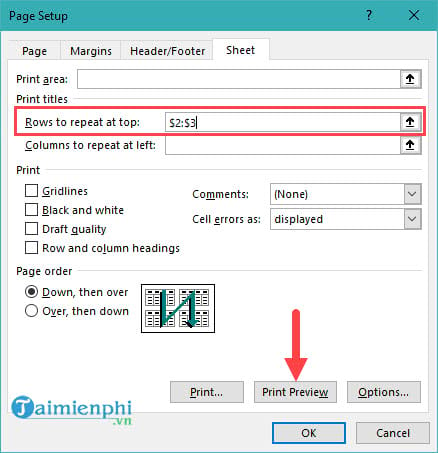 Xem trước kết quả lặp lại hàng tiêu đề Excel khi in
Xem trước kết quả lặp lại hàng tiêu đề Excel khi in
Sau khi chọn xong, nhấp lại vào biểu tượng mũi tên thu nhỏ để quay về hộp thoại Page Setup. Bạn có thể nhấp vào nút Print Preview để xem trước tài liệu sẽ trông như thế nào khi in. Kiểm tra các trang tiếp theo để đảm bảo rằng các hàng tiêu đề đã được lặp lại đúng cách.
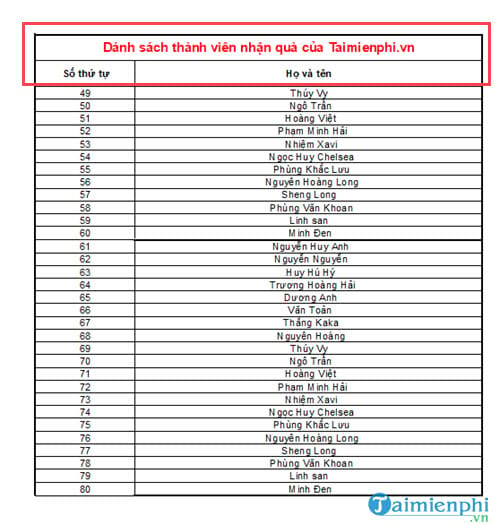 Ví dụ trang in thứ hai với tiêu đề được lặp lại ở đầu
Ví dụ trang in thứ hai với tiêu đề được lặp lại ở đầu
Trong hình ảnh xem trước, bạn sẽ thấy rằng ngay cả khi dữ liệu chuyển sang trang thứ hai, các hàng tiêu đề đã chọn vẫn hiển thị ở phía trên cùng, giúp bạn dễ dàng nhận biết dữ liệu của từng cột.
Áp Dụng Lặp Lại Cột Tiêu Đề
Tương tự với lặp lại hàng, nếu bạn muốn lặp lại các cột tiêu đề ở phía bên trái mỗi trang, nhấp vào biểu tượng mũi tên bên cạnh Columns to repeat at left. Trên bảng tính, nhấp vào ký tự cột (ví dụ: A, B) và kéo ngang để chọn các cột cần lặp lại. Địa chỉ của cột/các cột (ví dụ: $A:$A cho cột A) sẽ hiển thị trong ô nhập liệu.
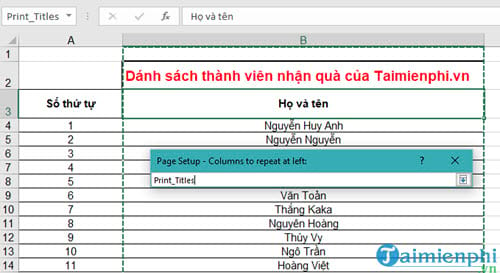 Chọn vùng cột để lặp lại khi in Excel
Chọn vùng cột để lặp lại khi in Excel
Quay lại hộp thoại Page Setup và xem trước kết quả bằng Print Preview. Bạn sẽ thấy rằng các cột đã chọn được lặp lại ở bên trái của mỗi trang in, rất hữu ích cho các bảng tính rộng.
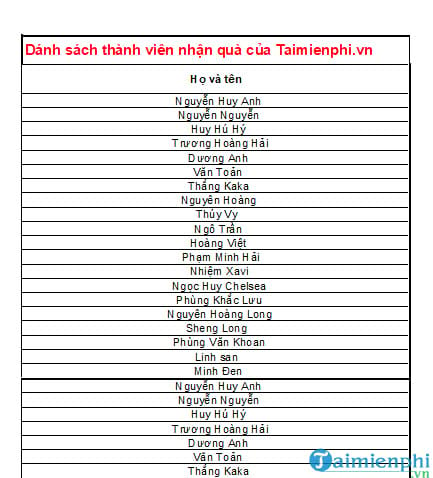 Xem trước kết quả lặp lại cột tiêu đề Excel khi in
Xem trước kết quả lặp lại cột tiêu đề Excel khi in
Lựa chọn giữa lặp lại hàng, cột hay cả hai tùy thuộc vào cách bạn sắp xếp dữ liệu và mục đích của tài liệu in. Sau khi đã hài lòng với cài đặt xem trước, nhấp OK trong hộp thoại Page Setup để lưu lại thiết lập này cho bảng tính của bạn.
Cách Lặp Lại Tiêu Đề Khi In Trên Excel 2007
Mặc dù có giao diện hơi khác so với các phiên bản sau này, Microsoft Excel 2007 vẫn cung cấp đầy đủ tính năng để lặp lại tiêu đề khi in. Các bước cơ bản cũng tương tự, chỉ có vị trí truy cập ban đầu có thể khác một chút.
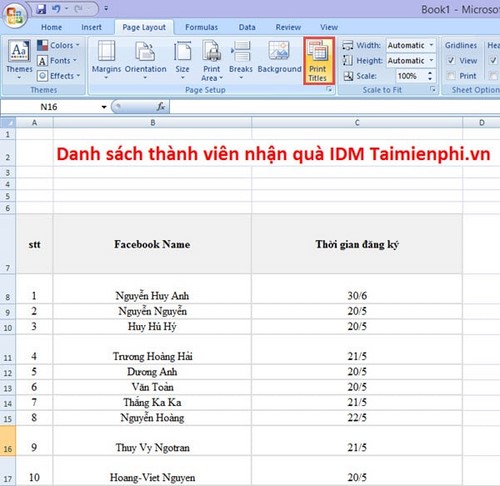 Giao diện Excel 2007 hiển thị tab Page Layout và Print Titles
Giao diện Excel 2007 hiển thị tab Page Layout và Print Titles
Để bắt đầu, mở bảng tính Excel 2007 của bạn. Trên thanh Ribbon, chuyển đến tab Page Layout. Trong nhóm Page Setup, bạn sẽ tìm thấy nút Print Titles. Nhấp vào đó để mở hộp thoại cài đặt trang in.
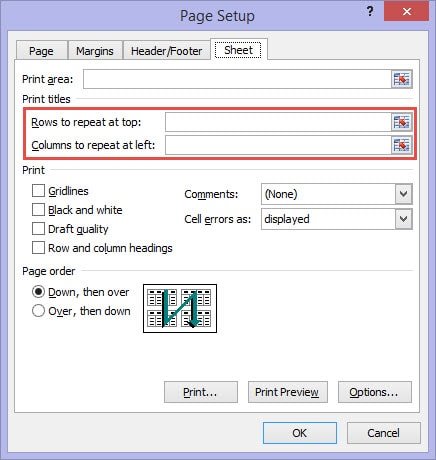 Hộp thoại Page Setup trong Excel 2007 hiển thị tùy chọn Print Titles
Hộp thoại Page Setup trong Excel 2007 hiển thị tùy chọn Print Titles
Hộp thoại Page Setup sẽ xuất hiện, tương tự như các phiên bản mới hơn. Bạn tiếp tục làm việc với tab Sheet.
Chọn Hàng Hoặc Cột Để Lặp Lại
Trong tab Sheet, bạn có các tùy chọn Rows to repeat at top và Columns to repeat at left. Nhấp vào ô tương ứng với loại tiêu đề bạn muốn lặp lại (hàng hoặc cột).
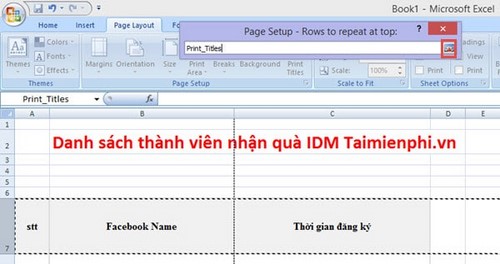 Chọn vùng tiêu đề (hàng hoặc cột) cần lặp lại trong Excel 2007
Chọn vùng tiêu đề (hàng hoặc cột) cần lặp lại trong Excel 2007
Sau khi nhấp vào ô nhập liệu, bạn có thể quay lại bảng tính và sử dụng chuột để bôi đen các hàng hoặc cột chứa tiêu đề cần lặp lại. Địa chỉ của vùng chọn sẽ tự động điền vào ô nhập liệu.
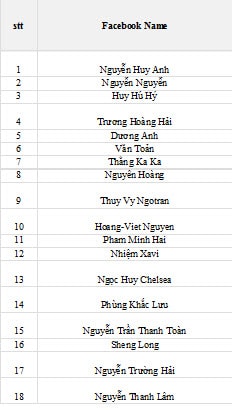 Xem trước bản in với tiêu đề được lặp lại trong Excel 2007
Xem trước bản in với tiêu đề được lặp lại trong Excel 2007
Nhấp vào Print Preview để kiểm tra kết quả trước khi in. Nếu mọi thứ đã chính xác, nhấp OK trong hộp thoại Page Setup để hoàn tất việc thiết lập lặp lại tiêu đề khi in trong Excel 2007.
Cách Lặp Lại Tiêu Đề Khi In Trên Excel 2003
Với phiên bản Microsoft Excel 2003 đã khá cũ, cách truy cập tính năng lặp lại tiêu đề khi in có một chút khác biệt so với các phiên bản mới hơn do giao diện người dùng cũ hơn. Tuy nhiên, các tùy chọn và mục đích sử dụng vẫn hoàn toàn tương tự.
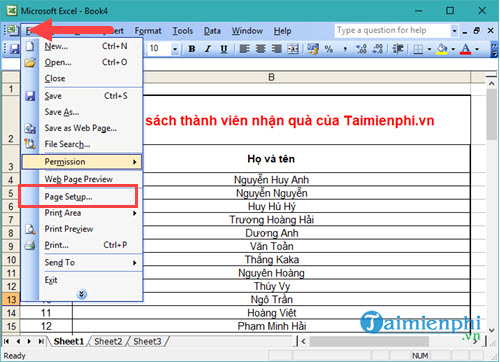 Giao diện Excel 2003 hiển thị menu File và Page Setup
Giao diện Excel 2003 hiển thị menu File và Page Setup
Trong Excel 2003, bạn cần truy cập vào cài đặt trang thông qua menu chính. Nhấp vào menu File, sau đó chọn Page Setup…. Thao tác này sẽ mở hộp thoại cài đặt trang in.
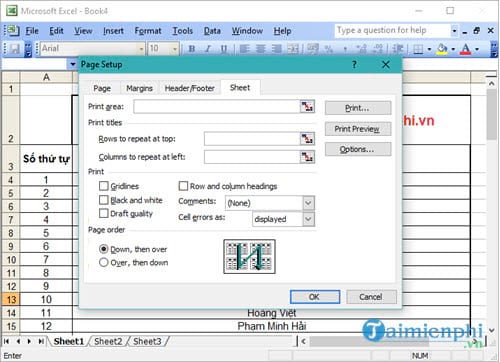 Hộp thoại Page Setup trong Excel 2003 hiển thị tùy chọn Sheet
Hộp thoại Page Setup trong Excel 2003 hiển thị tùy chọn Sheet
Trong hộp thoại Page Setup, bạn sẽ thấy nhiều tab khác nhau. Hãy chọn tab Sheet. Tại đây, bạn sẽ tìm thấy các tùy chọn Rows to repeat at top và Columns to repeat at left, tương tự như trong các phiên bản Excel mới hơn.
Bạn tiếp tục thực hiện các bước tương tự như đã mô tả cho Excel 2007/2010/2013/2016: nhấp vào biểu tượng thu nhỏ bên cạnh ô nhập liệu tương ứng, chọn vùng hàng hoặc cột tiêu đề cần lặp lại trên bảng tính, và sau đó xem trước kết quả bằng cách nhấp vào nút Print Preview. Khi đã hài lòng, nhấp OK để lưu cài đặt. Mặc dù giao diện hơi khác, nguyên lý và các bước thực hiện chính để lặp lại tiêu đề khi in trong Excel 2003 vẫn rất dễ nắm bắt.
Như vậy, việc lặp lại tiêu đề khi in trong Excel là một thao tác đơn giản nhưng mang lại hiệu quả lớn khi xử lý các tài liệu in nhiều trang. Bằng cách cấu hình các hàng hoặc cột tiêu đề để lặp lại, bạn đảm bảo rằng mỗi trang in đều có đầy đủ thông tin tham chiếu, giúp người đọc dễ dàng theo dõi dữ liệu. Điều này đặc biệt quan trọng trong môi trường văn phòng, khi các báo cáo, danh sách, hay bảng biểu cần được trình bày một cách rõ ràng và chuyên nghiệp. Nắm vững cách lặp lại tiêu đề khi in trong Excel là một bước nhỏ nhưng quan trọng để nâng cao kỹ năng làm việc với bảng tính của bạn. Để tìm hiểu thêm các kỹ năng văn phòng hữu ích khác hoặc các giải pháp in ấn chuyên nghiệp, bạn có thể ghé thăm lambanghieudep.vn.
